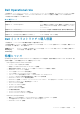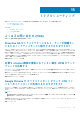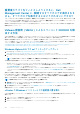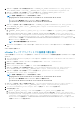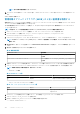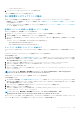Users Guide
• 管理者ユーザーの場合:
1. 登録済み OMIVV アプライアンスを再起動します。
2. Web クライアントからログアウトしてから再度ログインします。
これで、Dell プロバイダが Proactive HA プロバイダ リストに表示されるようになります。
対象バージョン:4.0
ESXi 5.x ホスト上でファームウェアアップデートタスクを実
行するとインベントリが失敗するのはなぜですか?
vCenter サーバの登録後、ESXi 5.x ホストでファームウェアアップデートタスクを実行し、コンポーネントの選択 画面からコンポー
ネントとして iDRAC を選択すると、ホスト内の ESXi が新しい iDRAC IP と同期されず、無効な iDRAC IP が OMIVV に提供されるこ
とがあります。このため、そのホストではインベントリを正常に実行できません。
対応処置:この問題を解決するには、ESXi ホストで sfcdb デーモンを再起動します。詳細については、https://kb.vmware.com/
selfservice/microsites/search.do?language=en_US&cmd=displayKC&externalId=2077693 を参照してください。
対象バージョン:4.0
無効または不明な iDRAC IP が原因でホストインベントリま
たはテスト接続が失敗します。有効な iDRAC IP を取得する
方法を教えてください。
無効または不明な iDRAC IP が原因でホストインベントリまたはテスト接続が失敗し、「ネットワーク遅延または到達不能ホスト」、
「接続拒否」、「操作でタイムアウト」、「WSMAN」、「ホストへの経路無し」、「IP アドレス:NULL」などのメッセージが表示されます。
1. iDRAC 仮想コンソールを開きます。
2. F2 キーを押して、トラブルシューティングオプション に移動します。
3. トラブルシューティングオプション で、管理エージェントの再起動 に移動します。
4. F11 を押して、管理エージェントを再起動します。
これで、有効な iDRAC IP が使用できるようになります。
メモ: WBEM サービスが有効になっていない場合も、ホストインベントリは失敗することがあります。WBEM サービスの詳細
については、「接続プロファイルの作成 、p. 41」を参照してください。
非対応の vSphere ホスト解決ウィザードの実行で、特定のホ
ストのステータスが「不明」として表示されるのはなぜです
か?
非対応の vSphere ホスト解決ウィザードを実行して非対応のホストを修正する際に、特定のホストのステータスが「不明」として表
示されます。「不明」のステータスは iDRAC が到達できない場合に表示されます。
対応処置:iDRAC がホストに接続しており、インベントリが正常に実行されていることを確認します。
対象バージョン:4.0
OMIVV アプライアンスの登録中に割り当てられるデルの権
限は OMIVV の登録を解除した後、削除されません
OMIVV アプライアンスに vCenter を登録した後、複数のデルの権限が vCenter 権限リストに追加されます。OMIVV アプライアン
スから vCenter の登録を解除しても、デルの権限は削除されません。
メモ: デルの権限は削除されませんが、OMIVV の操作への影響はありません。
影響を受けるバージョン:3.1
トラブルシューティング 115